منوی سایت
جدیدترین دانلودها
- نرم افزار اشتراک گذاری اطلاعات ژندر (برای اندروید) - Xodo PDF Pro 9.1.0 Android
- نرم افزار بهینه سازی و افزایش سرعت کامپیوتر (برای ویندوز) - CCleaner Technician 6.23.11010 Windows
- مرورگر سریع واترفاکس (برای ویندوز) - Waterfox G6.0.12 Windows
- درایور کارت گرافیک nVIDIA GeForce برای تمام نسخه های ویندوز - nVIDIA GeForce Driver 552.22 Windows
- مرورگر گوگل کروم (برای ویندوز) - Google Chrome 124.0.6367.61 Windows
- نرم افزاراشتراک گذاری اطلاعات ژندر (برای اندروید) - Xender 14.1.0 Android
- نرم افزار تاکسی اینترنتی تپسی (برای اندروید) - TAP30 5.21.6 Android
- کیبورد حرفه ای (برای اندروید) - SwiftKey 9.10.34.22 Android
- بازی کلش آف کلنز (برای اندروید) - Clash of Clans 16.253.13 Android
- همراه بانک ملی ایران بام (برای اندروید) - Bank Meli Bam 4.9.1.308 Android
اسلایدشو
تازه های این بخش :
نمایش تصاویر به صورت اسلایدشو در ویندوز 10
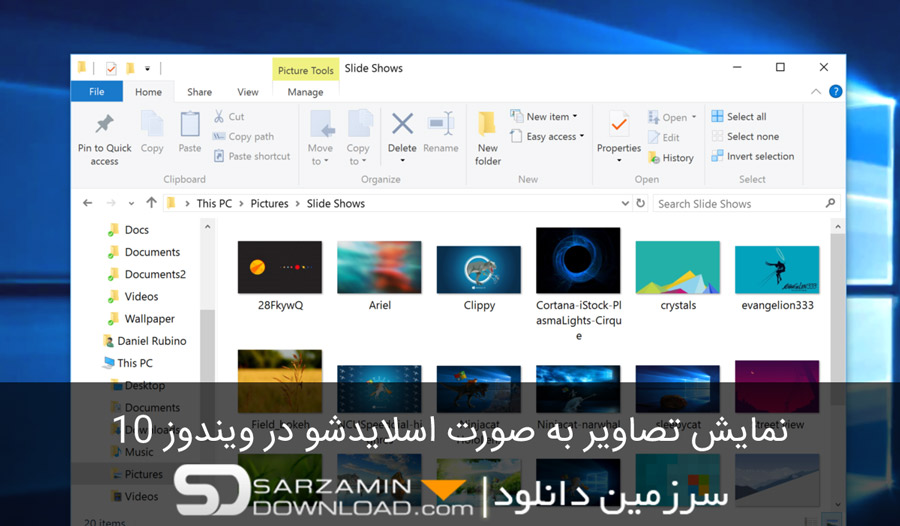
نمایش تصاویر در قالب یک فایل اسلایدشو، می تواند خاطرات بسیاری را برای ما زنده نماید. ممکن است برای شما نیز پیش آمده باشد که بخواهید تصاویر ثبت شده در یک مسافرت و یا پروژه کاری را برای دوستان و همکاران خود به نمایش درآورید. در این حالت نمایش تکی تصاویر ممکن است بسیار زمان بر باشد.
یکی از قابلیت های ویندوز 10، ایجاد اسلایدشو از تصاویر می باشد. با استفاده از این قابلیت می توانید تصاویر موجود در یک پوشه را به صورت اسلایدشو به نمایش بگذارید.
به طور کلی نرم افزار Photos یکی از ابزارهای بسیار کاربردی در سیستم عامل ویندوز 10 می باشد. در این برنامه می توانید ویرایش های اولیه ای مانند تغییر سایز تصویر، اضافه نمودن متن و یا شکل به تصویر، ساخت اسلایدشو، اشتراگ گذاری تصاویر و .... را به راحتی و بدون نیاز به نصب ابزارهای جانبی انجام دهید.
در این مقاله می خواهیم به بررسی نحوه ایجاد یک اسلایدشو با استفاده از نرم افزار Photos در سیستم عامل ویندوز 10 بپردازیم. با سرزمین دانلود همراه باشید.
ساخت اسلایدشو در ویندوز 10
به منظور انجام اینکار، ابتدا تصاویر مورد نظر خود را در درون یک پوشه جدید قرار دهید. در نظر داشته باشید که در پوشه ساخته شده باید تنها فایل های با فرمت تصویری قرار داده شده باشد.
پس از قرار دادن تصاویر در پوشه، تمامی آنها را به حالت انتخاب درآورید. به منظور انجام اینکار می توانید از کلیدهای ترکیبی Ctrl + A استفاده کنید.
در ادامه و از طریق منوی بالای پوشه، به بخش Picture Tools رفته و گزینه Slide Show را انتخاب نمایید. در این حالت تصاویر انتخاب شده به صورت یک اسلایدشو به نمایش درخواهند آمد.

در صفحه اسلایدشو می توانید با راست کلیک بر روی قسمتی از تصویر، به ابزارهای پیشرفته تری نیز دسترسی پیدا کنید. برای مثال با کلیک بر روی گزینه Loop، می توانید یک افکت دایره ای به تصاویر در هنگام تغییر آنها اضافه کنید.
در قسمت پایینی منو نیز می توانید با استفاده از گزینه های Slow، Medium و Fast، به ترتیب سرعت اسلاید خود را به حالت های کم، متوسط و زیاد تغییر دهید.

در صورت تمایل می توانید از سایر نرم افزارهای موجود در ویندوز مانند Photo Gallery نیز به منظور ساخت اسلایدشو استفاده نمایید. از ویژگی های ابزار Photo Gallery می توان به قابلیت انتخاب تم برای اسلایدشو اشاره نمود.
به منظور استفاده از این ابزار، عبارت Photo Gallery را در بخش جستجوی ویندوز وارد نموده و تصاویر خود را از طریق این برنامه اجرا نمایید.

استفاده از نرم افزارهای جانبی در ساخت اسلایدشو
با وجود تمام امکانات نرم افزار Photos، ممکن است بخواهید مواردی مانند اضافه کردن آهنگ به اسلاید و یا ذخیره اسلایدشو در قالب یک فایل ویدیویی را نیز بر روی تصاویر خود اعمال نمایید. در این حالت استفاده از ابزارهای درون ویندوز 10 کافی نبوده و باید یک نرم افزار جانبی به منظور ساخت اسلایدشو حرفه ای نصب نمایید.
Icecream Slideshow Maker یک برنامه کم حجم و کاربردی در زمینه ساخت اسلایدشو می باشد. از اصلی ترین ویژگی های این برنامه می توان به قابلیت افکت گذاری بر روی اسلاید و تهیه خروجی در قالب فایل ویدیویی اشاره نمود.
برای دانلود این نرم افزار می توانید از طریق این لینک اقدام نمایید.

در این مقاله به بررسی روش ساخت اسلایدشو با استفاده از نرم افزار Photos در سیستم عامل ویندوز 10 پرداختیم. در نظر داشته باشید که با استفاده از ابزارهایی همچون پاورپوینت نیز می توانید اسلایدشوهای حرفه ای تهیه نمایید. در پاورپوینت علاوه بر امکان قرار دادن تصویر، قابلیت استفاده از متن و اشکال هندسی نیز قرار داده شده است که در صورت نیاز می توانید از آنها نیز استفاده نمایید. برای ارسال نظرات و سوالات خود در خصوص این مقاله می توانید از طریق فرم زیر با ما در تماس باشید.
این مطلب مربوط به موضوع اسلایدشو میباشد.
آموزش مشاهده تصاویر به صورت اسلایدشو در ویندوز 10

یکی از قابلیت های بسیار جالب در سیستم عامل ویندوز 10، امکان نمایش تعدادی از تصاویر در قالب اسلایدشو می باشد. در واقع کاربران ویندوز 10 می توانند بدون نصب هیچگونه نرم افزار خاصی و با استفاده از قابلیت های قرار داده شده در درون ویندوز، تصاویر خود را در قالب یک اسلایدشو به نمایش بگذارند.
گاهی اوقات ممکن است بخواهید، تصاویر موجود در درون کامپیوتر خود را برای دوستان و اعضای خانواده به نمایش بگذارید. در این حالت می توانید تنها با چند کلیک ساده آنها را به یک اسلایدشو تبدیل کرده و جلوه خاصی به آنها ببخشید.
در این مقاله می خواهیم به بررسی روش ساخت یک اسلایدشو در ویندوز 10 بپردازیم. با سرزمین دانلود همراه باشید.
استفاده از برنامه Photos
نرم افزار Photos یک برنامه قرار داده شده در درون ویندوز 10 به منظور نمایش تصاویر می باشد. در واقع این برنامه یک نمایشگر تصویر با ویژگی های بسیار کاربردی می باشد که برای اولین بار و به صورت بهینه شده برای سیستم عامل ویندوز 10 طراحی شده است. به منظور ساخت اسلایدشو با استفاده از برنامه Photos می توانید به صورت زیر عمل کنید:
1. ابتدا با فشردن کلید Windows در صفحه کلید خود به محیط استارت دسترسی پیدا کنید. در این بخش بر روی برنامه Photos کلیک کرده و آن را باز نمایید.

2. در نرم افزار Photos، بر روی آیکون Folders کلیک کرده و در منوی باز شده گزینه Add a folder را انتخاب نمایید. با انجام اینکار می توانید تصاویر خود را با توجه به موضوع آنها دسته بندی نمایید.

3. در مرحله بعد، تصاویر مورد نظر خود را انتخاب کرده و بر روی گزینه Add This Folder to Pictures کلیک نمایید.

4. در مرحله بعد، بر روی یکی از تصاویر درون پوشه کلیک کرده و آن را باز نمایید. بر روی آیکون سه نقطه موجود در سمت راست تصویر کلیک کرده و گزینه Slideshow را انتخاب کنید. در این حالت تصاویر موجود در درون پوشه به صورت یک اسلایدشو به نمایش درخواهد آمد.

استفاده از File Explorer جهت ساخت اسلایدشو
با استفاده از قابلیت Picture tools در درون فایل منیجر ویندوز 10 نیز می توانید یک اسلایدشو زیبا ایجاد نمایید. بدین منظور به روش زیر عمل می کنیم:
1. ابتدا به پوشه تصاویر مد نظر خود در درون ویندوز بروید. در نظر داشته باشید که در درون پوشه مورد نظر شما، تنها فایل با فرمت تصویری باید وجود داشته باشد.

2. در پوشه مورد نظر به تب Picture tools رفته و گزینه Slideshow را انتخاب نمایید. در این حالت نیز اسلایدشو به صورت خودکار آماده پخش خواهد شد.

3. در هنگام پخش اسلایدشو، می توانید با راست کلیک بر روی هر یک از تصاویر مواردی مانند توقف، ادامه و .. را اعمال نمایید. همچنین با استفاده از بخش Slideshow Speed می توانید سرعت پخش اسلایدشو را تنظیم کنید.

در این مقاله به بررسی ساخت اسلایدشو در ویندوز 10 پرداختیم. استفاده از این روش بسیار آسان بوده و در مواقعی که می خواهید به سرعت یک اسلایدشو تهیه کنید مناسب می باشد. در صورتی که روش دیگری برای ساخت اسلایدشو در ویندوز 10 می شناسید، می توانید از طریق فرم زیر با سایر بازدیدکنندگان در میان بگذارید.
این مطلب مربوط به موضوع اسلایدشو میباشد.
آموزش ساخت اسلاید شو در اندروید

یکی از راه های تجدید خاطرات و نگه داری از عکس های قدیمی تبدیل آنها به کلیپ و اسلایدشو می باشد. تا پیش از پیدایش گوشی های هوشمند و سیستم عامل اندروید، امکان ساخت ویدئو کلیپ از تصاویر تنها در آتلیه ها و توسط افراد متخصص در این زمینه صورت می گرفت.
اما در زمان حال، تنها با داشتن یک گوشی اندروید می توانید تصاویر خود را همراه با یک موزیک متن زیبا و با چند کلیک ساده به ویدیو تبدیل نمایید.
در این مقاله می خواهیم به بررسی ابزارهای تبدیل تصویر به اسلایدشو بپردازیم. با سرزمین دانلود همراه باشید.
یکی از ساده ترین راه ها برای ساخت یک ویدیو کلیپ از تصاویر، استفاده از برنامه Google photos می باشد. ابتدا این نرم افزار را از طریق گوگل پلی دانلود و نصب نمایید. سپس نرم افزار را باز کرده و به صورت زیر عمل کنید:
1. در بالای صفحه بر روی آیکون مشخص شده که به شکل الماس می باشد کلیک نمایید.

2. در منوی باز شده گزینه Motion را انتخاب کنید.

3. در صفحه بعد، تصاویر مورد نظر خود را انتخاب نمایید. دقت داشته باشید که در این روش محدودیتی در انتخاب تصاویر نخواهید داشت.

4. پس از انتخاب تصاویر بر روی گزینه Create کلیک نمایید.

5. بعد از اتمام ساخت ویدیو، یک پیغام به شما نمایش داده می شود و بعد از آن فیلم ساخته شده به صورت خودکار به شما نمایش داده می شود.
6. در مرحله آخر می توانید با انتخاب علامت سه نقطه در بالای صفحه و کلیک بر روی گزینه Download ویدیو ساخته شده را در گالری خود ذخیره نمایید.

Magisto یک برنامه اندروید در زمینه ساخت اسلایدشو و ویدیو کلیپ از تصاویر می باشد. با استفاده از این برنامه می توانید تصاویر خود را در قالب فایل های ویدیویی و هماره با یک موسیقی متن زیبا منتشر نمایید. برای تهیه یک اسلایدشو با استفاده از این برنامه به شکل زیر عمل می کنیم:
1. ابتدا نرم افزار را از این لینک دانلود و نصب نمایید. پس از آن با کلیک بر روی آیکون برنامه وارد Magisto شوید.

2. برای استفاده از این نرم افزار باید یک حساب کاربری در Magisto داشته باشید. با کلیک بر روی گزینه Join Now می توانید حساب کاربری خود را ایجاد نمایید.

3. پس از ساخت حساب کاربری و وارد شدن به محیط کاربری برنامه، بر روی گزینه Create Movie کلیک کنید.

4. در صفحه باز شده تصاویر مورد نظر خود را انتخاب کرده و بر روی گزینه Next کلیک نمایید.

5. در این بخش می توانید استایل مورد نظر خود را برای ویدیو انتخاب نمایید. شما می توانید از تم هایی مانند تولد، ازدواج، مسافرت و .. یک مورد را انتخاب کنید.

6. در مرحله بعد می توانید آهنگ مورد نظر خود را بر روی ویدیو قرار دهید. به طور پیشفرض در درون برنامه چندین آهنگ موجود می باشد. با انتخاب گزینه Choose from my music می تواندید آهنگ های داخل حافظه گوشی خود را نیز انتخاب نمایید.

7. پس از تکمیل مراحل، بر اساس تعداد تصاویر و تم انتخابی ممکن است حدود 5 الی 15 دقیقه فرآیند ساخت اسلایدشو به طول انجامد. پس از اتمام ساخت شما می توانید آن را مشاهده کرده و در گوشی خود ذخیره نمایید.
در این مقاله به بررسی روش های ساخت اسلایدشو و تبدیل تصاویر به ویدیو در سیستم عامل اندروید پرداختیم. شما می توانید نظرات و پیشنهادات خود را در خصوص کارکردن با هر یک از برنامه های مشابه از طریق فرم زیر با ما در میان بگذارید.
این مطلب مربوط به موضوع اسلایدشو میباشد.
تازه ترین مقالات
- نحوه افزایش حجم فضای آیکلود
- راهنمای خرید بلیط هواپیما تهران مشهد از قاصدک 24
- چگونه می توانیم از بروز عفونت چشم پیشگیری کنیم؟
- استفاده از ChatGPT به زبان فارسی ممکن شد
- 10 اپلیکیشن زبان انگلیسی برای تقویت لیسنینگ
- محبوب ترین بازی ها برای گوشی های اندروید سامسونگ و شیائومی کدام است؟
- اصلاح سریع و دقیق موی سر و ریش با ماشین اصلاح و ریش تراش Bomidi L1
- قیمت سوئیت اسکای هتل اسپیناس پالاس
- آیا موقعیت مکانی سرور اختصاصی مهم است؟ انتخاب آگاهانه سرو اختصاصی ایران و خارج
- چرا مجبور به خرید مجدد باتری لپ تاپ می شویم؟
 دانلود منیجر
دانلود منیجر  مرورگر اینترنت
مرورگر اینترنت ویندوز
ویندوز فشرده سازی
فشرده سازی پخش آهنگ
پخش آهنگ پخش فیلم
پخش فیلم آنتی ویروس
آنتی ویروس آفیس
آفیس ابزار CD و DVD
ابزار CD و DVD تلگرام ویندوز
تلگرام ویندوز فلش پلیر
فلش پلیر جاوا
جاوا دات نت فریم ورک
دات نت فریم ورک تقویم
تقویم نرم افزار اندروید
نرم افزار اندروید نرم افزار آیفون، iOS
نرم افزار آیفون، iOS